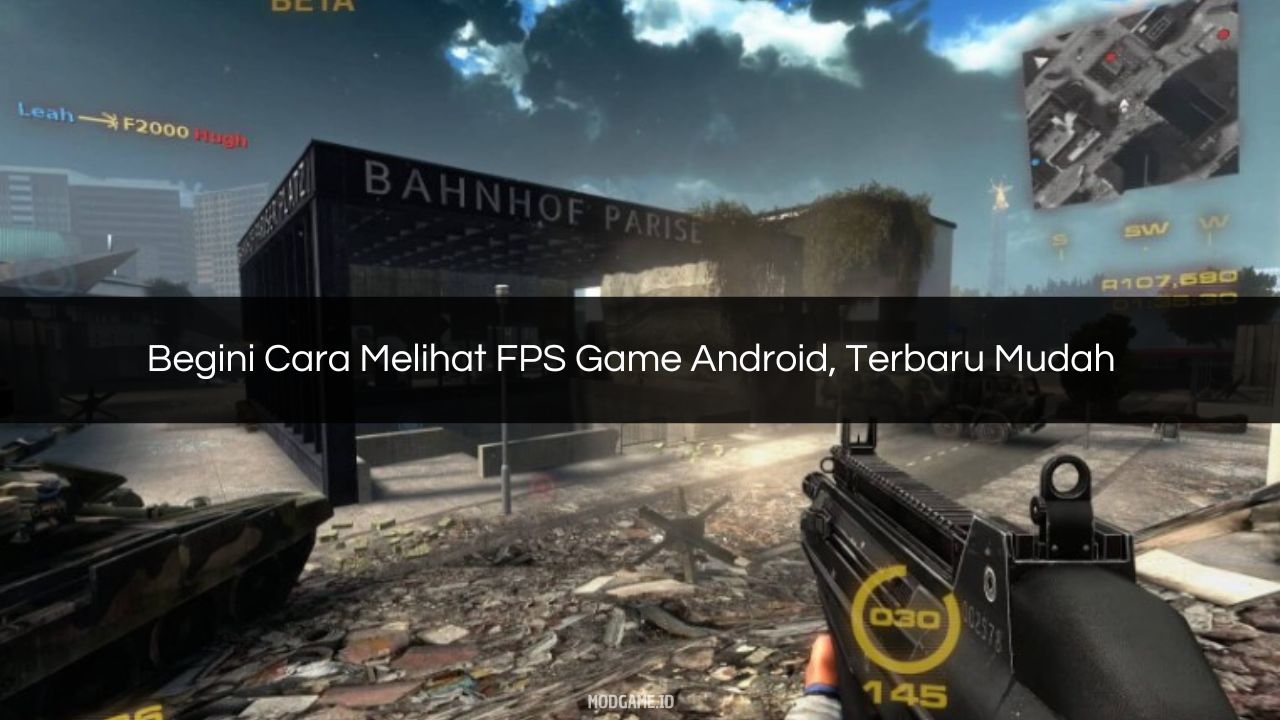Cara Melihat FPS Game Android – Ada beberapa metode untuk memantau FPS dalam permainan Android yang mungkin belum Anda ketahui. Oleh karena itu, dalam artikel ini, kami akan menjelaskannya secara rinci.
Dengan kehadiran indikator FPS saat Anda bermain game di perangkat Android, Anda dapat menilai kualitas performa dari smartphone yang Anda gunakan. Selain itu, data mengenai FPS dalam permainan Android juga memberikan manfaat lain yang tidak bisa diabaikan.
Saat ini, proses untuk menampilkan FPS di ponsel Android telah menjadi lebih mudah, dan Anda dapat melakukannya tanpa perlu melakukan rooting. Meskipun begitu, Anda masih memerlukan aplikasi pendukung dan beberapa pengaturan pada perangkat Anda.
Apakah Anda penasaran dengan aplikasi dan pengaturan yang diperlukan untuk menampilkan FPS dalam permainan Android? Jika ya, maka mari kita langsung simak penjelasannya melalui ulasan di bawah ini.
Apa Itu FPS?
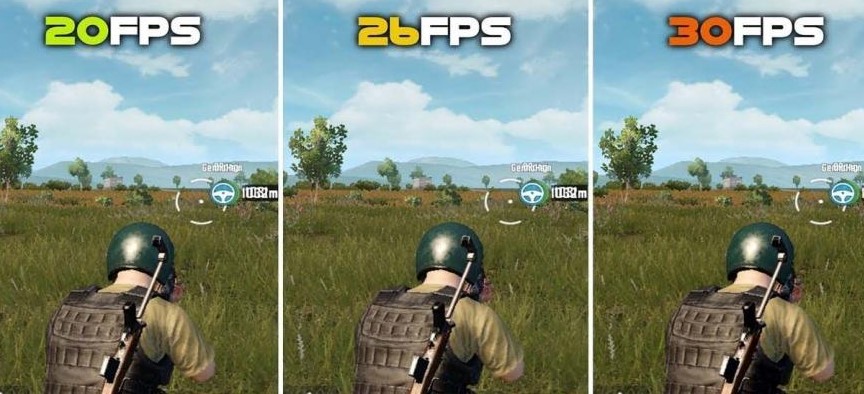
FPS atau Frame Per Second adalah singkatan yang menggambarkan seberapa sering gambar dalam sebuah permainan diperbarui setiap detiknya. Dengan kata lain, FPS adalah ukuran seberapa banyak gerakan yang dapat ditampilkan dalam game dalam satu detik. Untuk menjaga kualitas permainan yang minimal pada smartphone Android, diperlukan setidaknya 10 FPS. Namun, semakin tinggi FPS-nya, semakin baik pula pengalaman bermain game Android Anda. Dengan FPS yang tinggi, Anda dapat menikmati permainan Android dengan grafis yang berkualitas tinggi.
Cara Melihat FPS Game Android
Kemudian, seperti yang telah kami sebutkan sebelumnya, untuk memonitor FPS dalam permainan Android Anda, diperlukan beberapa aplikasi tambahan pada smartphone dan komputer. Selain itu, ada beberapa pengaturan yang perlu diaktifkan pada smartphone Anda. Untuk informasi lebih lanjut, mari kita ikuti panduan di bawah ini:
1. Aktifkan Opsi Pengembang
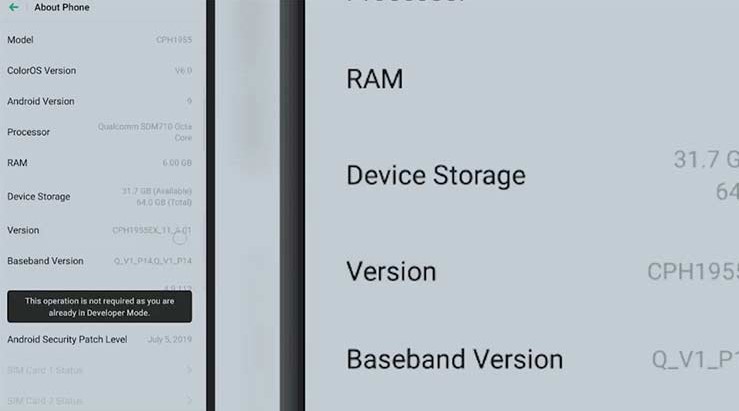
Pertama buka menu Pengaturan lalu klik About Phone -> Version / OS Version -> Tap sebanyak 7 kali.
2. Aktifkan USB Debugging
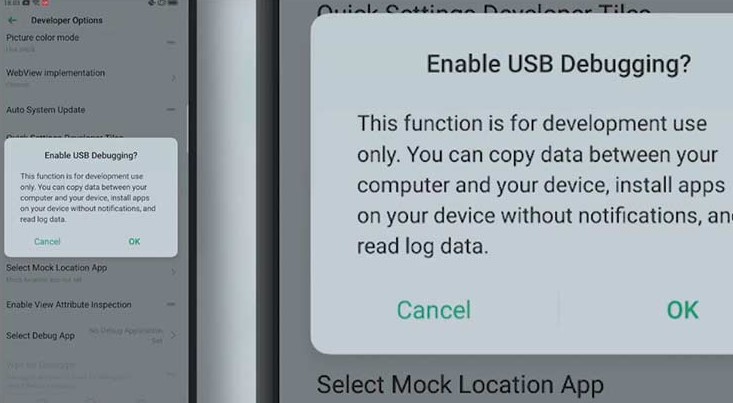
Jika Anda berhasil mengaktifkan Mode Pengembang, sekarang kembali ke menu awal Pengaturan -> Pengaturan Tambahan -> Opsi Pengembang -> Gulir ikon untuk mengaktifkan USB Debugging.
3. Instal Aplikasi GameBench Community Edition
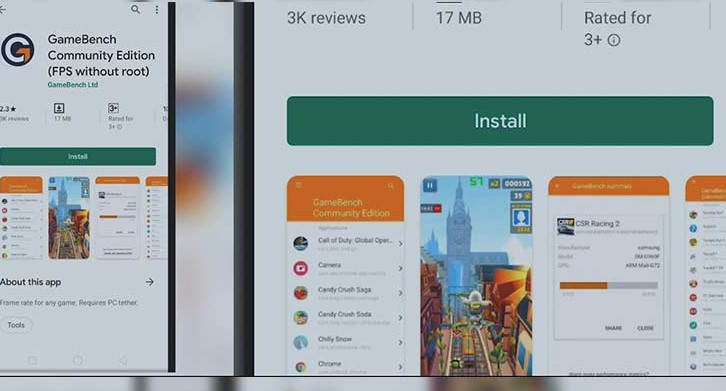
Anda dapat mengunduh aplikasi tersebut melalui Google Play Store. Selanjutnya, pasang aplikasi dengan prosedur yang biasa Anda lakukan.
4. Download Software JRE dan Gamebench
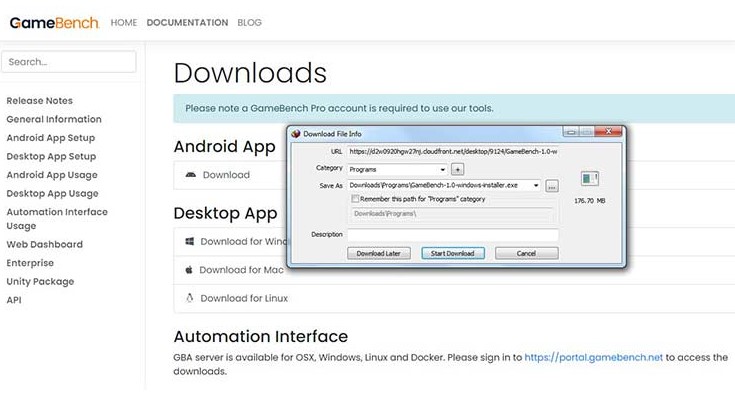
Sekarang buka PC atau Laptop dan kunjungi situs www.java.com untuk mengunduh JRE ( Java Runtime Environment ). Sedangkan untuk download software GameBeench silahkan kunjungi https://docs.gamebench.net/downloads/.
5. Hubungkan Smartphone ke PC / Laptop
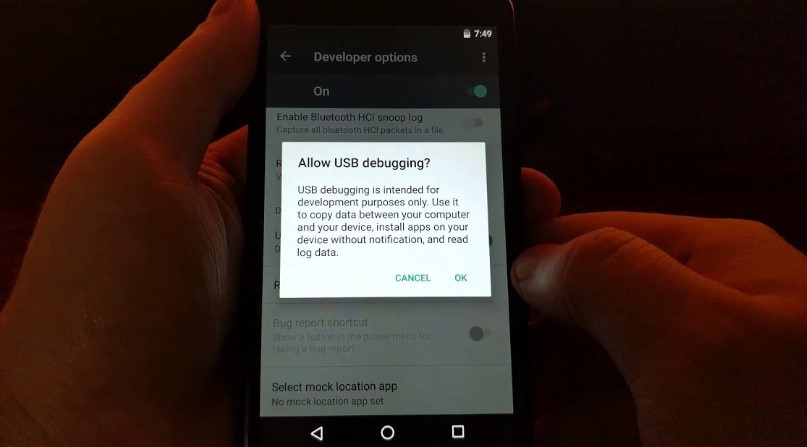
Berikutnya, buka aplikasi GameBench di ponsel Anda, kemudian sambungkan perangkat ke komputer dengan menggunakan kabel USB.
6. Jalankan Software GameBeench di PC
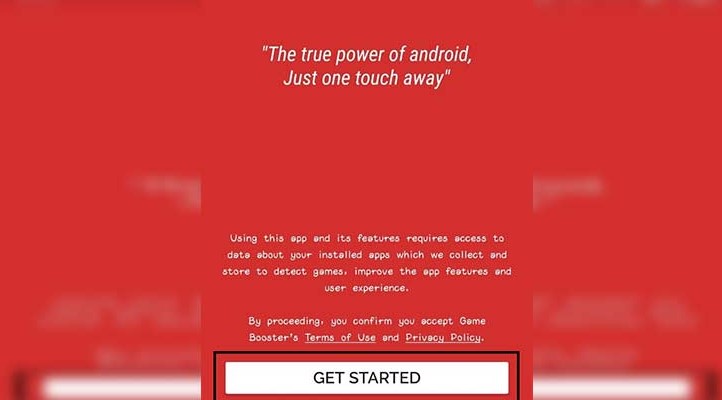
Kemudian, di layar smartphone Anda, akan muncul permintaan untuk mengizinkan Debugging USB. Silakan ketuk pada kotak kecil yang terlihat dan kemudian klik tombol OK.
7. Jalankan Game Android
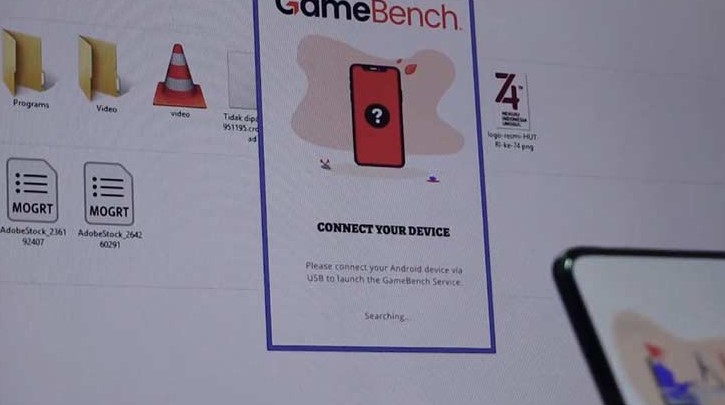
Terakhir, kalian cukup membuka game Android melalui aplikasi GameBench di smartphone. Nantinya kalian akan melihat tampilan FPS di layar game Android.
Cara Melihat FPS Lewat Aplikasi Game Booster
Selain menggunakan metode yang disebutkan sebelumnya, kalian juga bisa memeriksa FPS pada game Android dengan memanfaatkan aplikasi Game Booster. Aplikasi ini dapat diunduh secara gratis dari Google Play Store. Setelah mengunduhnya, ikuti langkah-langkah berikut untuk menggunakannya:
- Instal Aplikasi Game Booster, Anda dapat membuka Google Play Store terlebih dahulu, kemudian mengunduh aplikasi Game Booster dengan cara yang biasa Anda lakukan. Setelah itu, pasang aplikasinya seperti langkah-langkah yang biasa Anda ikuti.
- Jalankan Aplikasi Game Booster, Setelah berhasil mengunduh aplikasi Game Booster, langkah berikutnya adalah memulai aplikasi tersebut. Pada layar awal, silakan ketuk “Mulai” -> “Aktifkan Optimisasi”. Selanjutnya, ikuti petunjuk berikutnya untuk memberikan izin kepada aplikasi ini.
- Aktifkan FPS Monitor, Mohon ketuk ikon yang telah kami tandai dalam gambar di atas. Setelah itu, geser ikon aktivasi pada menu FPS Monitor.
- Mainkan Salah Satu Game Android, Akhirnya, silakan mainkan salah satu permainan Android yang Anda punya. Setelah itu, di sudut kanan atas layar, Anda akan menemukan informasi mengenai jumlah FPS (Frame per Second) dari permainan tersebut.
Kesimpulan
Artikel modgames.id ini menjelaskan cara melihat FPS (Frame Per Second) dalam permainan Android untuk menilai kualitas performa smartphone saat bermain game.
Pengguna dapat mengaktifkan opsi pengembang, USB Debugging, dan mengunduh aplikasi GameBench untuk memantau FPS di layar saat bermain game. Alternatif lainnya adalah menggunakan aplikasi Game Booster yang dapat diunduh secara gratis dari Google Play Store, memungkinkan pengguna untuk mengaktifkan FPS Monitor dan melihat informasi FPS selama bermain game.
Dengan memantau FPS, pengguna dapat meningkatkan pengalaman bermain game di perangkat Android mereka.